VPSドメインの設定方法がわからない。VPSに適した独自ドメインの取得手順も知りたい。


今回はこんな悩みを解決します!
本記事で解決できること
- VPSで独自ドメインを取得する方法
- VPSに独自ドメインを登録する際のDNSレコード設定方法
- 独自ドメイン取得時に押さえておきたい注意点
VPSと独自ドメインの設定に関する知識を網羅し、スムーズに運用を始める方法が理解できます。初心者の方でも安心して独自ドメインをVPSに登録できるようになります。
この記事を読むことで、面倒な設定作業がシンプルに進み、ウェブサイト運用が一歩前進します。お悩みの方は、ぜひご覧ください。
VPSで独自ドメインを取得する方法

VPSを利用してウェブサイトを運営する際、独自ドメインの設定は重要なステップです。独自ドメインを持つことで、ウェブサイトのブランド力が向上し、訪問者からの信頼感も高まります。本記事では、「vps ドメイン」をテーマに、独自ドメインの取得から設定までを詳しく解説します。
独自ドメインとは?
独自ドメインとは、インターネット上での住所にあたるURLを、自分専用の名前にすることを指します。たとえば、「example.com」や「mywebsite.jp」などです。これにより、サイトのURLが覚えやすくなり、利用者に安心感を与えることができます。
VPS(仮想専用サーバー)を利用することで、独自ドメインと組み合わせた自由度の高いサイト運営が可能になります。ただし、その分、ドメイン取得や設定に一定の技術知識が求められます。以下で具体的な手順を見ていきましょう。
VPSに適した独自ドメインの取得手順
独自ドメインを取得するには、ドメイン登録サービスを利用します。おすすめのサービスには、「さくらインターネット」「お名前.com」「ムームードメイン」などがあります。それぞれの特徴と手順を以下に解説します。
1. ドメイン登録サービスを選ぶ
- さくらインターネット
「さくらのVPS」は、サーバー運用とドメイン登録を一つのプラットフォームで管理可能です。他のサービスで取得したドメインも利用できるため、柔軟性があります。 - お名前.com
「お名前.com」は、国内で最も利用されているドメイン登録サービスです。豊富なドメイン種類と分かりやすい操作画面が特徴です。初心者でも簡単に利用できます。 - ムームードメイン
手頃な料金と直感的な操作画面で、個人利用者から支持されています。他のサービスで運用するVPSにドメインを簡単に接続できる点もメリットです。
2. 独自ドメインを検索して購入
以下の手順で進めます。
- 登録サービスのウェブサイトで希望のドメイン名を入力し、利用可能かを確認します。
- 空きがある場合はそのまま購入手続きへ進みます。
- ドメインの種類(.com、.jpなど)によって料金が異なりますので、予算に合ったものを選びます。
3. VPSとの接続準備
ドメイン取得後は、「DNS設定」でドメイン名をVPSのIPアドレスに紐付けます。この設定を行うことで、インターネット上でドメインが正しく表示されるようになります。
ドメイン取得時の費用
独自ドメインの費用は、選ぶドメインの種類や登録サービスによって異なります。以下に一般的な費用の目安を示します。
選び方のコツ
- 初期費用:1,000円~3,000円程度
- 更新費用:1年あたり1,000円~5,000円程度
- 無料特典の有無:一部サービスでは、VPS契約時にドメインが無料で付いてくる場合があります。
注意点として、プロモーション期間中に「vps ドメイン 無料」で取得可能な場合でも、更新時には通常料金が発生します。このため、長期的な費用も考慮して選ぶことが重要です。
VPSに独自ドメインを登録する際のDNSレコード設定方法
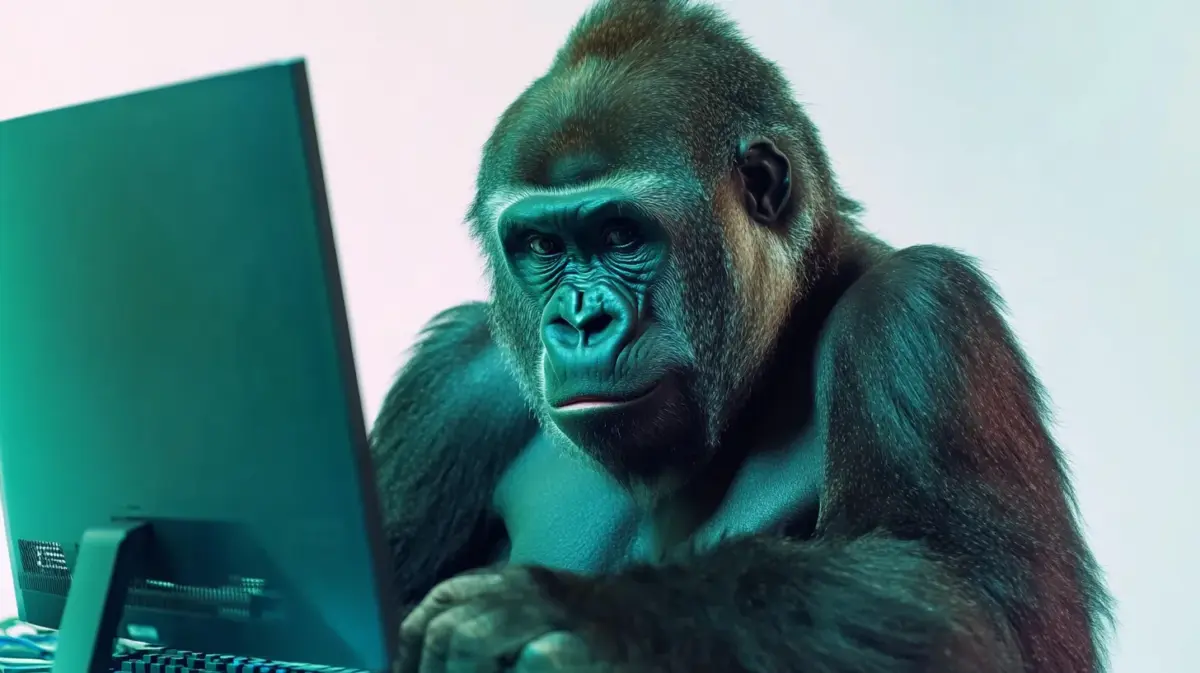
独自ドメインをVPSで利用するためには、DNSレコードの設定が必要です。これは、VPSに割り当てられたIPアドレスと独自ドメインを正しく紐付けるための重要な作業です。本記事では、「さくらのVPS」「Xserver VPS」「ConoHa VPS」などを例に、DNSレコードの設定方法を具体的に解説します。
DNSレコードとは?
DNS(Domain Name System)は、ドメイン名とIPアドレスを結びつけるインターネットの仕組みです。たとえば、ユーザーがブラウザで「www.example.com」と入力すると、このドメインが対応するIPアドレスに変換され、正しいサーバーへ接続されます。
VPSで独自ドメインを活用するためには、いくつかのDNSレコードを適切に設定する必要があります。
VPSで設定が必要なDNSレコードの種類と例
以下に、VPSでよく使用される主要なDNSレコードとその例を挙げます。
- Aレコード: ドメインを特定のIPアドレスに紐付ける基本的なレコード。
例:example.com -> 192.168.1.1 - CNAMEレコード: サブドメインを別のドメイン名に紐付けるためのレコード。
例:www.example.com -> example.com - MXレコード: メールサーバーを指定するレコード。メール送受信機能を利用する場合に設定が必要です。
- TXTレコード: ドメイン所有権の確認やセキュリティ認証(SPFやDKIM)に利用されます。
これらのレコードを正しく設定することで、独自ドメインをVPSに対応させることが可能になります。
独自ドメインをVPSのIPアドレスに紐づける具体的な手順
1. ドメインの取得
まず、独自ドメインを取得しましょう。以下のようなサービスがよく利用されています。
- さくらインターネット
- お名前.com
- ムームードメイン
たとえば、ムームードメインでドメインを取得した場合、「ネームサーバ設定変更」から以下の情報を登録します(さくらVPSの場合):
- ns1.dns.ne.jp
- ns2.dns.ne.jp
2. VPSの契約と初期設定
次に、VPSを契約します。「さくらVPS」「Xserver VPS」「ConoHa VPS」などのサービスから、自分に合ったプランを選びましょう。契約後は、OSのインストールやIPアドレスの確認といった初期設定を進めます。
3. DNSレコードの設定
取得したドメインをVPSに紐付けるための設定手順を以下に示します。
- さくらVPSでの設定
- 「さくらのVPS」のコントロールパネルにログイン。
- 「DNS登録」から「ネームサーバ新規登録」を選択。
- 取得したドメイン名を入力し、さくらVPSのIPアドレスを設定。
- AレコードとNSレコードが作成されているか確認します。
- Xserver VPSでの設定
- Xserverの管理パネルにログイン。
- 「DNSレコード編集」からAレコードを追加。
- VPSのIPアドレスを入力して設定を完了させます。
- ConoHa VPSでの設定
- ConoHaのコントロールパネルにログイン。
- 「DNS設定」からドメイン名を選択。
- AレコードとしてVPSのIPアドレスを登録します。
4. 設定の確認
設定後、確認用のHTMLファイルをサーバーに配置します。そして、独自ドメインのURLで正しく表示されるか確認してください。
VPSと独自ドメインを連携するためのネームサーバー設定ガイド

VPSを利用してウェブサイトを運用する際、独自ドメインの設定は欠かせません。ただし、初心者にとってネームサーバーやDNSレコードといった専門用語や手続きは難しく感じられるかもしれません。本記事では、「vps ドメイン」の設定に迷う方に向けて、ネームサーバーの基本的な仕組みと具体的な設定手順を詳しく解説します。
ネームサーバーの役割と仕組み
ネームサーバーは、ドメイン名をIPアドレスに変換する機能を持つサーバーです。インターネット上の通信はIPアドレスを基に行われます。そのため、ユーザーが入力するURL(例: www.example.com)を対応するIPアドレス(例: 192.168.0.1)に変換する仕組みが必要です。この役割を果たしているのがネームサーバーです。
例えば、さくらVPSで独自ドメインを運用する場合、「ns1.dns.ne.jp」や「ns2.dns.ne.jp」といったネームサーバーを設定します。この設定により、取得した独自ドメインがさくらのVPSで運用中のウェブサイトと正しく紐付けられます。
VPSでは、これらの設定をユーザー自身で行う必要があります。そのため、基本的な仕組みをあらかじめ理解しておくことが重要です。
VPSでのネームサーバー設定の手順
以下に、独自ドメインをVPSと連携させるための具体的な手順を解説します。ここでは「ムームードメイン」で取得したドメインを「さくらVPS」に設定する例を紹介します。
1. 独自ドメインを取得する
まず、独自ドメインを取得します。「ムームードメイン」や「お名前.com」などのサービスで希望するドメイン名が使用可能か確認し、購入を進めましょう。「さくらインターネット」でもドメインの取得が可能です。自分に合ったサービスを選んでください。
2. ドメイン側のネームサーバー設定
次に、取得したドメインをVPSで利用するためにネームサーバーを設定します。ムームードメインでの設定手順は以下の通りです:
- ムームードメインのコントロールパネルにログインします。
- 契約中のドメインを選び、「ネームサーバ設定変更」をクリックします。
- 「GMOペパボ以外のネームサーバを使用する」を選択し、以下の内容を設定します:
- ネームサーバ1: ns1.dns.ne.jp
- ネームサーバ2: ns2.dns.ne.jp
- 設定を保存して反映を待ちます。
3. VPS側のネームサーバー設定
続いて、VPS側の設定を行います。さくらVPSを例に手順を示します:
- さくらVPSのコントロールパネルにログインします。
- 「DNS登録」を選び、「ネームサーバ新規登録」をクリックします。
- 登録する独自ドメイン名を入力し、「ドメイン名を登録する」を選択します。
- 表示された簡単設定の項目に、さくらVPSのIPアドレスを入力します。
- 自動生成されたNSレコードとAレコードが正しいか確認します。
4. 動作確認
最後に設定内容を確認します。VPS上に簡単なHTMLファイルを配置し、ブラウザで独自ドメインにアクセスしてみてください。正しく表示されれば設定は完了です。
人気VPSプロバイダー別のドメイン設定ガイド

VPSで独自ドメインを設定することは、ウェブサイト運営を始めるうえで欠かせない作業です。VPSは高い自由度が特徴ですが、初心者には設定が難しいと感じることもあります。本記事では、「ConoHa VPS」「さくらのVPS」「Xserver VPS」といった人気VPSサービスを例に、独自ドメインの設定手順をわかりやすく解説します。それぞれの特徴や注意点についても触れていきますので、ぜひ参考にしてください。
ConoHa VPSでの独自ドメイン設定
ConoHa VPSは、使いやすいコントロールパネルが特徴です。以下の手順で独自ドメインを設定できます。
- 独自ドメインの取得
「お名前.com」や「ムームードメイン」などで独自ドメインを取得してください。ConoHa VPSは特定のレジストラに縛られないため、自由にドメインを利用できます。 - ネームサーバーの設定
ドメイン取得後、管理画面から以下のネームサーバーを設定します。
- ns-a1.cloud.z.com
- ns-a2.cloud.z.com
- DNSレコードの登録
ConoHa VPSのコントロールパネルにログインし、「DNS設定」からドメインのAレコードをVPSのIPアドレスに設定します。これで、独自ドメインがVPS上のウェブサイトを指すようになります。 - 動作確認
サンプルのHTMLファイルを用意し、ブラウザでドメイン名を入力してアクセスを確認してください。
さくらのVPSでの独自ドメイン設定
さくらのVPSは、コストパフォーマンスに優れた国内プロバイダーです。以下の手順で設定を行います。
- ドメイン取得とネームサーバー設定
「さくらインターネット」や「ムームードメイン」などでドメインを取得してください。取得後、次のネームサーバーを設定します。
- ns1.dns.ne.jp
- ns2.dns.ne.jp
- DNS登録の設定
さくらVPSのコントロールパネルにログインし、「DNS登録」から独自ドメインを登録します。AレコードにVPSのIPアドレスを入力してください。 - 設定の確認
ブラウザでドメインを開き、設定が正しく反映されているか確認します。 - 無料ドメインの特典
さくらのVPSでは、プロモーション期間中に無料ドメインが提供される場合があります。この特典を活用することでコストを抑えられます。
Xserver VPSでの独自ドメイン設定
Xserver VPSは、高性能とサポートの手厚さが魅力です。特に大規模なウェブサイト運営に適しています。
- 独自ドメインの取得
「お名前.com」などで独自ドメインを取得します。国内で人気のレジストラを利用すると安心です。 - ネームサーバーの設定
ドメイン管理画面から以下のネームサーバーを設定してください。
- ns1.xserver.jp
- ns2.xserver.jp
- ドメインとサーバーの紐付け
Xserver VPSのコントロールパネルで「ドメイン設定」を開き、取得したドメインを登録します。 - 設定の動作確認
AレコードをVPSのIPアドレスに設定し、ドメインが正しく動作するか確認してください。 - 多用途での活用
Xserver VPSは、わかりやすい手順が用意されているため、初心者でも安心して設定を進められます。
VPSと独自ドメインに関するまとめ
本記事では、VPSで独自ドメインを取得する方法、DNSレコードの設定手順、独自ドメイン取得時の注意点を解説しました。この記事を読むことで、VPSでの独自ドメイン運用に関する基本的な疑問や悩みを解決できたはずです。
VPSと独自ドメインを連携させる際のポイントを以下にまとめます。
- 独自ドメインは、ドメイン登録サービスで簡単に取得可能。さくらインターネットやお名前.comなどの信頼性の高いサービスを活用。
- VPSに独自ドメインを紐付けるには、AレコードなどのDNSレコード設定が必要。各サービスの公式マニュアルを活用するのがおすすめ。
- ドメインの種類や契約期間を事前に確認することで、コスト面や運用の利便性を最適化できる。
これらの手順を実行することで、独自ドメインとVPSを活用したプロフェッショナルなウェブサイト運営が実現します。信頼性のあるオンラインプレゼンスを構築し、より多くのユーザーにアプローチできるようになります。
最後まで記事を読んでいただき、ありがとうございます。この記事を忘れないよう、ぜひブックマークしてお役立てください!
